Как перезагрузить Wi-Fi-маршрутизатор

Независимо от того, транслируете ли вы любимое шоу, работаете дома или участвуете в онлайн-классе, надежное подключение к Интернету имеет важное значение. Ваш маршрутизатор обеспечивает это соединение для всех ваших беспроводных устройств. В этой статье показано, почему (и как) перезапустить маршрутизатор Wi-Fi, чтобы обеспечить оптимальную производительность.
Почему важна перезагрузка маршрутизатора
Маршрутизаторы Wi-Fi имеют решающее значение для управления и направления интернет-трафика в вашей сети. Они подключают несколько устройств, управляют потоком данных и обеспечивают бесперебойную связь между вашими устройствами и Интернетом. Однако у маршрутизаторов могут возникнуть проблемы, влияющие на производительность.
Программы для Windows, мобильные приложения, игры - ВСЁ БЕСПЛАТНО, в нашем закрытом телеграмм канале - Подписывайтесь:)

Общие проблемы, которые можно решить путем перезагрузки маршрутизатора, включают:
- Медленная скорость интернета
- Проблемы с подключением
- Перегрузка сети
Перезагрузка маршрутизатора может решить эти проблемы следующим образом:
- Очистка кэша: освобождает память и удаляет устаревшую информацию.
- Обновление прошивки: гарантирует устранение проблем со старой прошивкой или поврежденных процессов.
- Освобождение и обновление памяти: помогает устранить утечки памяти и другие проблемы, связанные с памятью.
- Охлаждение оборудования: обеспечивает перерыв в работе маршрутизатора, снижая риск перегрева.
- Реорганизация таблицы маршрутизации: повышает эффективность маршрутизации пакетов данных.
- Сброс настроек DNS: удаляет все проблемные записи DNS.

Медленная скорость интернета все еще является проблемой? Попробуйте перезагрузить телефон или любое другое устройство, которое вы используете. Это также может очистить кеш и сбросить настройки DNS.
Действия по перезагрузке Wi-Fi-маршрутизатора
Перезагрузка маршрутизатора — это простой процесс, включающий включение и выключение питания. При жесткой перезагрузке завершаются все процессы и отключается питание маршрутизатора, тогда как при мягкой перезагрузке питание внутренних цепей может не полностью отключаться. Он может поддерживать работу определенных процессов во время перезапуска процессов и служб. Эти два достаточно близки для большинства ситуаций.
Вот как можно выполнить жесткую перезагрузку:
- Найдите свой маршрутизатор. Найдите свой Wi-Fi-маршрутизатор, который обычно подключается к розетке и модему. Часто модем и Wi-Fi-роутер — это одно и то же устройство.
- Отключите маршрутизатор: это приведет к отключению ваших устройств от Интернета. Отсоедините кабель питания от роутера. Если на вашем маршрутизаторе есть кнопка питания, вы можете использовать ее. НЕ используйте сброс. Это приведет к удалению всех настроек маршрутизатора и может привести к отключению вас от Интернета до тех пор, пока вы не сможете повторно ввести настройки.
- Подождите 30 секунд: это позволит маршрутизатору выключиться и очистить память.
- Снова подключите маршрутизатор. Подсоедините кабель питания к маршрутизатору или снова включите его с помощью кнопки питания.
- Подождите, пока маршрутизатор перезагрузится. Это может занять несколько минут. Маршрутизатор выполнит последовательность запуска и повторно подключится к Интернету.
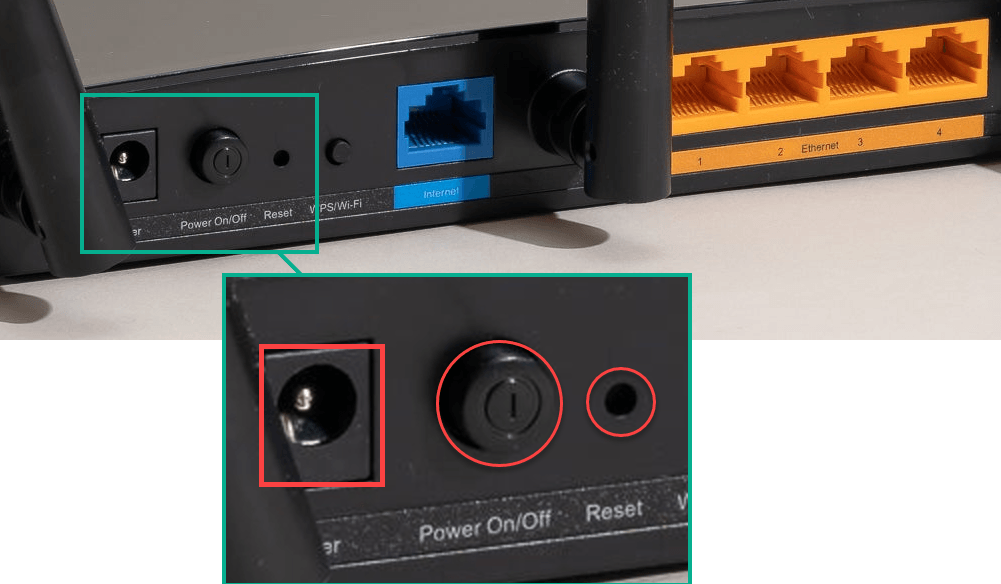
Мягкая перезагрузка аналогична, за исключением того, что вы только нажимаете кнопку питания (или иногда отдельную кнопку сброса), ждете 30 секунд, а затем нажимаете кнопку питания, чтобы снова включить его.
Выполнив эти шаги, вы должны увидеть улучшение производительности вашей сети.
Перезапуск маршрутизатора против. Сброс маршрутизатора
Ранее мы упоминали о сбросе маршрутизатора. Вам необходимо знать разницу между перезапуском и сбросом настроек маршрутизатора:
- Перезапуск (или перезагрузка): включает включение и выключение маршрутизатора. Это не меняет никаких ваших настроек или конфигураций.
- Сброс: восстанавливает заводские настройки маршрутизатора по умолчанию, удаляя все пользовательские конфигурации, такие как имя и пароль Wi-Fi.
Перезапуск — это быстрое решение временных проблем, а сброс — последнее средство при постоянных проблемах. Прежде чем сбрасывать настройки маршрутизатора, убедитесь, что у вас есть вся необходимая информация для его перенастройки. К счастью, для перезагрузки маршрутизатора необходимо вставить скрепку в отверстие для сброса и удерживать ее не менее 10 секунд. Это не то, что вы можете сделать случайно.
Как часто следует перезагружать маршрутизатор?
Общие рекомендации предполагают перезагрузку маршрутизатора не реже одного раза в месяц для поддержания производительности. Однако такие факторы, как интенсивное использование Интернета, несколько подключенных устройств или частые обрывы соединения, могут потребовать более частых перезагрузок. Некоторые производители могут предоставлять конкретные рекомендации, поэтому стоит ознакомиться с руководством к маршрутизатору. Некоторые маршрутизаторы могут даже планировать перезагрузку.
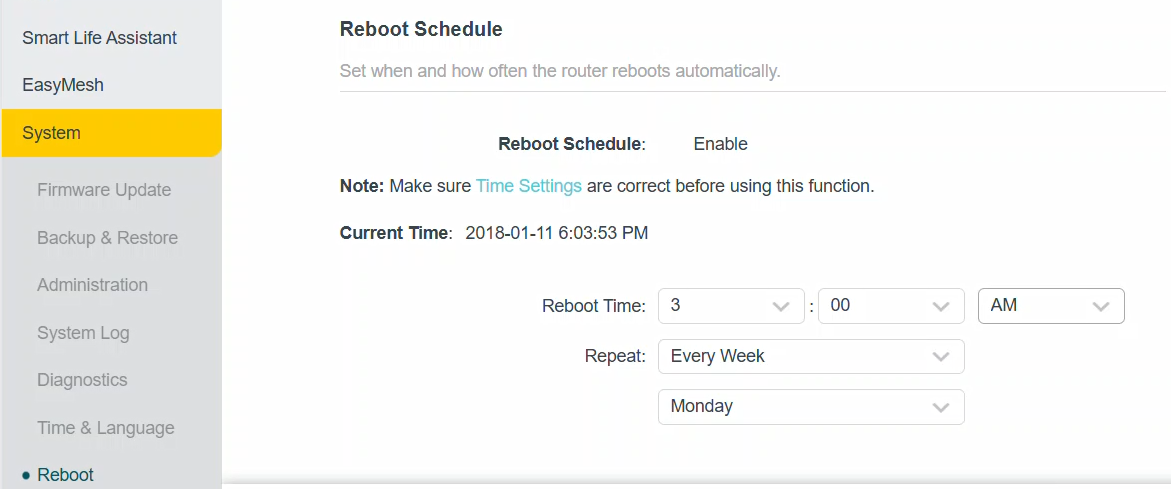
Перезагрузка маршрутизатора с ПК или мобильного устройства
Современные маршрутизаторы часто имеют возможность удаленной перезагрузки через веб-браузер или мобильное приложение. Вот как вы можете это сделать:
Использование веб-браузера
- Откройте веб-браузер и введите IP-адрес маршрутизатора (обычно 192.168.1.1 или 192.168.0.1).
- Войдите в панель администратора, используя свое имя пользователя и пароль.
- Перейдите к опции перезагрузки, которая обычно находится в разделе настроек или обслуживания.
- Выберите «Перезагрузить» и подтвердите действие.
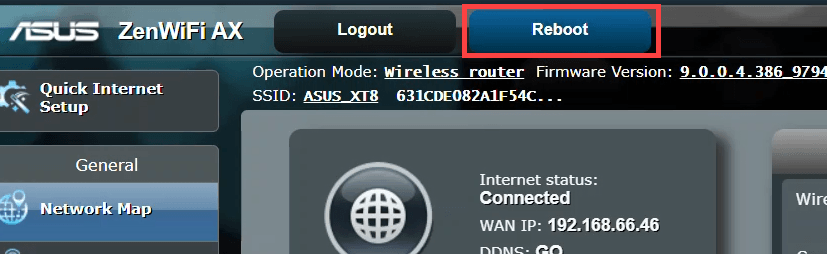
Использование мобильного приложения
- Загрузите приложение производителя (например, Netgear, TP-Link или Linksys).
- Войдите в свою учетную запись и получите доступ к настройкам маршрутизатора.
- Найдите параметр перезагрузки и выберите его, чтобы удаленно перезагрузить маршрутизатор.
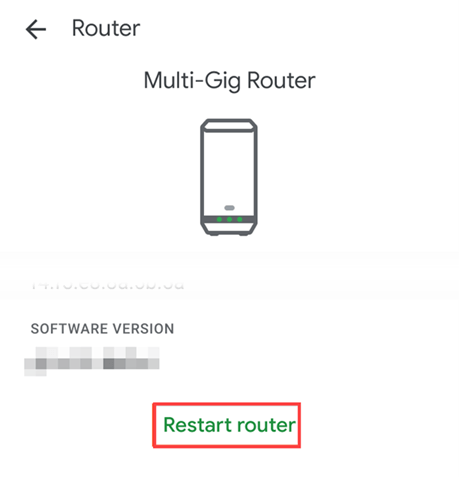
Телефонные приложения удобны, особенно если доступ к вашему маршрутизатору затруднен. Вам не обязательно знать IP-адрес вашего маршрутизатора.
Что следует учитывать при перезагрузке маршрутизатора
При перезагрузке маршрутизатора имейте в виду следующее:
- Сохраните свою работу. При перезагрузке ваш Интернет временно отключится, поэтому убедитесь, что все онлайн-работы сохранены.
- Проверьте кабельные соединения: убедитесь, что все кабели надежно подключены во избежание физического повреждения или ослабления соединений. Проследите за каждым кабелем до обоих концов и убедитесь, что они надежно закреплены.
- Поймите процесс: знайте разницу между перезагрузкой и сбросом, чтобы избежать непреднамеренного изменения настроек.
Заключение
Регулярная перезагрузка Wi-Fi-маршрутизатора — это простой, но эффективный способ поддерживать стабильную и эффективную сеть. Следуя шагам, описанным в этой статье, вы сможете решить распространенные проблемы с подключением и обеспечить максимальную производительность вашего Интернета. Если вы столкнулись с постоянными проблемами, подумайте о том, чтобы обратиться за профессиональной помощью. Зачастую помощь может оказать служба поддержки вашего интернет-провайдера, особенно если им предоставлен маршрутизатор/модем.
Программы для Windows, мобильные приложения, игры - ВСЁ БЕСПЛАТНО, в нашем закрытом телеграмм канале - Подписывайтесь:)